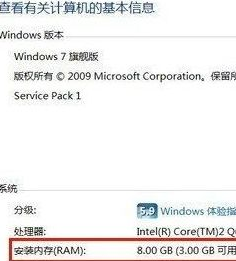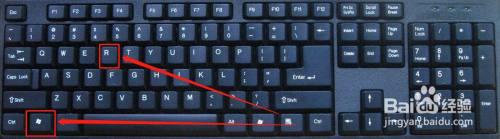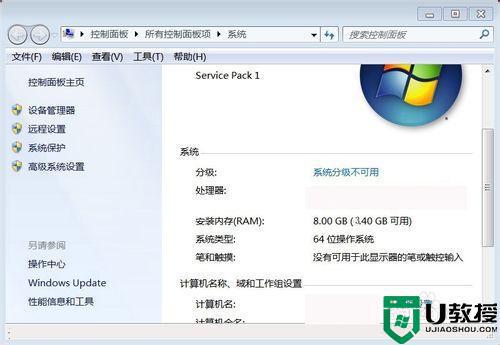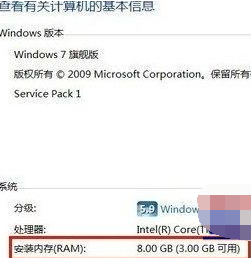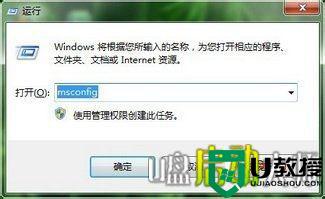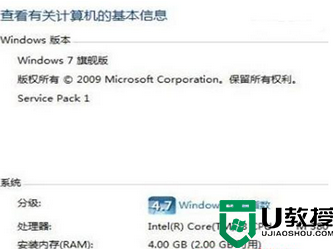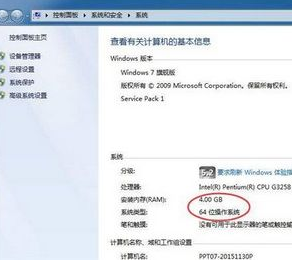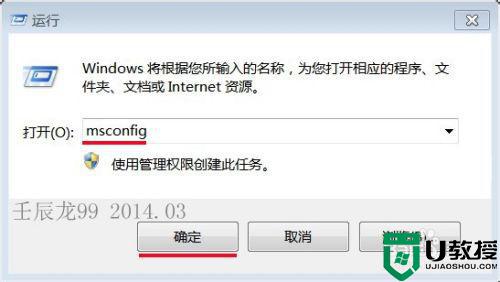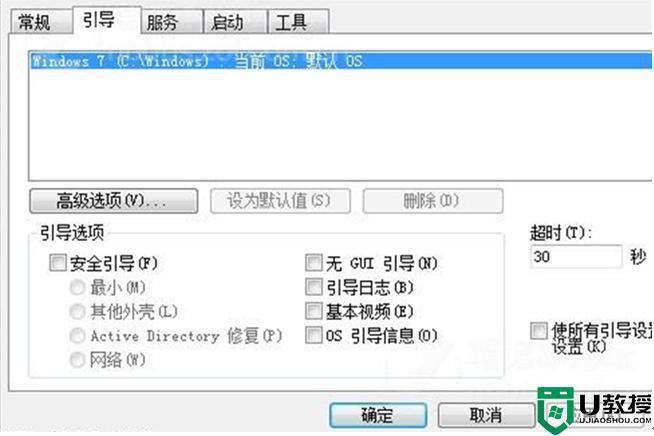64位win7 内存8g内存只显示3G可用的解决步骤
时间:2021-05-11作者:huige
很多人电脑内存的容量都是很大的,但是并不是所用的内存就能被电脑全部识别,比如近日有64位win7系统用户发现这样一个情况,就是内存8g,可是内存只显示3g可用,很多用户不知道遇到这样的问题是怎么回事,为此,本文给大家说说64位win7 内存8g内存只显示3G可用的解决步骤。
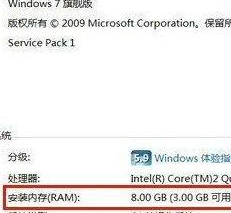
具体步骤如下:
第一步、按下“Win+R”键,打开运行命令输入框,在里面输入“msconfig”后,回车(确定也可以);
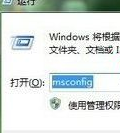
第二步、在出现的“系统配置”界面,单击“引导”选项,单击选中win7,然后点击“高级选项”;
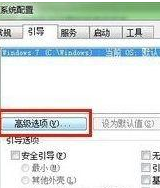
第三步、在出现的“引导高级选项”界面,取消“最大内存”前的勾选后“确定”,保存并重启电脑,再次登录后一般就能识别了。
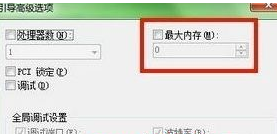
关于64位win7 内存8g内存只显示3G可用的解决步骤就给大家讲述到这边了,有遇到相同情况的用户们可以采取上面的方法步骤来进行解决吧。